Ускоряване на компютъра с помощта на овен-диск
В първата статия, научихме какво RAM диск и говорихме за това, което предлага. Във втората статия, ние се учим да я създадете с помощта на SoftPerfect RAM Disk безплатна програма. А сега нека да поговорим за това как да се използва RAM диск, за да се ускори компютъра ви, по-специално - за работа с браузъра Google Chrome.
Как да се използва RAM диск?
Всъщност начини за използване на този виртуален набор диск. Аз ще подчертае някои от най-популярните:
- Прехвърляне на операционната система ТЕМП папка;
- Трансфер Cache или игри;
- Монтаж на версии на програмите изцяло в RAM.
Искам да се разгледа в тази статия на втория вариант - прехвърлянето на кеш паметта и често се използва за браузъра Google Chrome файловете върху сме създадени по-рано RAM. Аз лично се насладите на това, че ще опиша по-късно в тази статия и забелязах значително увеличение на скоростта. Затова искам да споделя моя опит.
Не претендирам да поправи всички направени действия. Това не е единственото правилно решение по този въпрос. Това е само моя опит, придобит въз основа на изследването на този въпрос от различни ъгли.
Е, нека да започнем!
Прехвърляме кеша на Google Chrome на RAM диск
Преди да се пристъпи към действията, описани по-горе, малко се занимават с теорията.
Browser Cache - папка с файлове. Тя съхранява данни, която поддържа браузъра от Интернет, за да ускори зареждането на последващото открит по-рано сайта. С други думи - на скоростта на твърдия диск е значително по-бързо от скоростта на интернет. Ето защо, ако, например, посетили сайта PCgu.ru, вашият браузър го е запазен в своя кеш. След това, когато отново посетите нашия сайт, не се зарежда от интернет и от кеша на браузъра.
Обяснение доста опростено, но отразява същността. В браузъра техните алгоритми в кеша, в които няма да отидат. Достатъчно е да се разбере - да се ускори кеша на браузъра, ние можем да го сложите на RAM диск.
С цел да се прехвърли на кеша на Google Chrome, ще използваме най-ефективният метод - чрез използване на символни връзки.
кеша на браузъра и бисквитки Google Chrome потребителски профил в браузъра е на път:
- SozdaemRAM диск. който ще извърши кеша на браузъра. Би било хубаво да го направи най-малко 1 GB и не забравяйте да NTFS формат. Като се има предвид, че там ще бъде съхранен профил на потребителите на браузъра, трябва да го свърже с файла с изображението да запазите данните след изключване на компютъра. Как да го направите, можете да прочетете втората част на тази серия.
- Създаване на папка на RAM диск, наречен Chrome.
- Отворете папка C: \ Users \ (потребителско име) \ AppData \ Local \ Google \ Chrome \ в Windows Explorer или Total Commander. Не забравяйте предварително да показват скритите файлове в Windows.
- Изрежете и поставете съдържанието на тази папка и да е място, например на диск D. Това временно.
Прехвърлени във временна папка
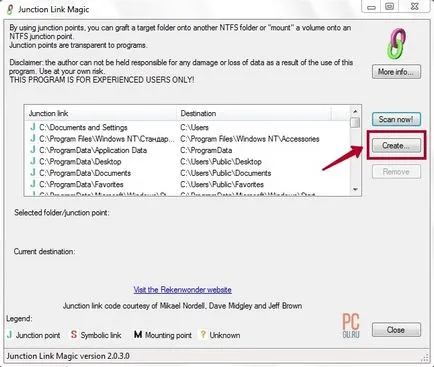
прозорец Създаване състои от два панела. В лявата показва източника, файловете или папките в дясно - на място, до което ние искаме да направим символична връзка.
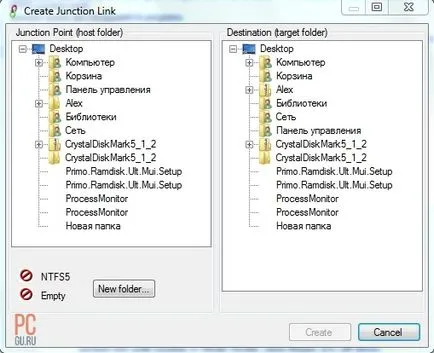
създаване на връзки Window
В десния прозорец (vashRAM диск): \ Chrome \
След това натиснете бутона Създай. Съгласни сме с предупреждението.
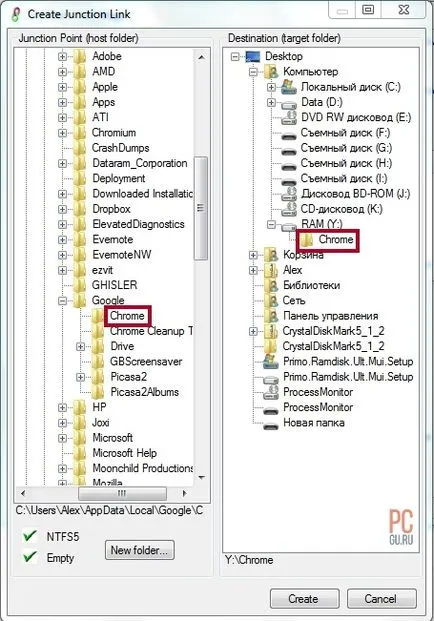
Създаване на правилна връзка
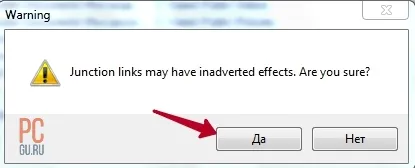
Трансфер обратно папки
Аз използвам този метод за около месец и мога да кажа, че тя наистина дава добра печалба в скоростта. Бонусът е фактът, че той запазва SSD ресурс. В крайна сметка, много малки файлове, които правят кеша на браузъра си, вече не тероризира всеки 2 секунди на SSD, като по този начин намаляване на нейния живот.
Размерът на кеша в моя случай не надвишава 700 MB, макар браузъра Аз създадох 4 потребител. Аз го очисти редовно използване CSleaner програма.
Ако ще се интересуват, аз ще напиша материала, в който все още има начини за използване на RAM диск в домашна практика.